Politique de mot de passe
Une politique de mot de passe définit la puissance des mots de passe appliquant cette politique. Vous pouvez définir vos propres politiques de mots de passe et appliquer des politiques différentes aux utilisateurs différents. L'onglet Utilisateurs et Rôles | Politique de mot de passe (capture d'écran ci-dessous) affiche toutes les politiques de mot de passe définies, vous permet de créer de nouvelles politiques, d'attribuer des politiques à des utilisateurs et de supprimer des politiques.
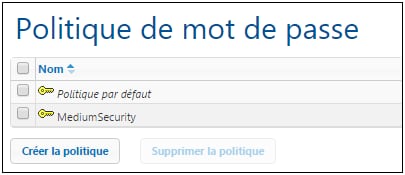
| Note : | Par défaut, la politique de mot de passe par défaut est attribuée à chaque nouvel utilisateur. Celle-ci ne définit aucune contrainte et ne peut pas être modifiée. Si vous souhaitez que les utilisateurs utilisent des mots de passe plus puissants que ceux définis par la politique de défaut, il vous suffit de créer une politique stricte et d'attribuer cette politique aux utilisateurs individuels. |
Une nouvelle politique de mot de passe peut être créée par l'utilisateur root ou par tout autre utilisateur détenant le privilège Gérer les utilisateurs, les rôles et les privilèges. Pour créer une nouvelle politique de mot de passe, procéder comme suit :
1.Dans l'onglet Utilisateurs et Rôles | Politique de mot de passe, cliquer sur Créer la politique (voir capture d'écran ci-dessous). La page Créer la politique de mot de passe s'affiche. 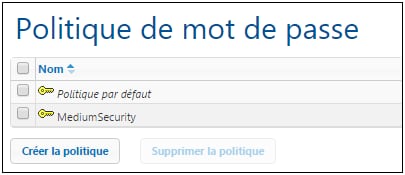 2.Dans la page Créer la politique de mot de passe, nommer la politique. 3.Afin de définir les contraintes du mot de passe, cliquer sur l'icône plus située à côté de la contrainte (Longueur totale ; Lettres ; Chiffres), et saisir une valeur pour la contrainte (voir capture d'écran ci-dessous).  4.Cliquer sur Enregistrer pour terminer.
Une fois avoir enregistré la politique, vous pouvez y attribuer des utilisateurs dans le panneau Membres situé en bas de la page (voir section suivante). Vous pouvez ensuite éditer les propriétés d'une politique en cliquant sur son nom dans la liste des politiques dans l'onglet Utilisateurs et Rôles | Politique.
|
Une politique de mot de passe peut s'appliquer à un utilisateur en ajoutant l'utilisateur en tant que membre de la politique dans le panneau Membres situé en bas de la page Propriétés de la politique (voir capture d'écran ci-dessous).  Tous les utilisateurs disponibles sont regroupés à gauche. Tous les utilisateurs membres de la politique se trouvent à droite. Sélectionner l'utilisateur que vous souhaitez attribuer en tant que membre depuis la liste de gauche et cliquer sur Attribuer. Pour supprimer un utilisateur attribué, le sélectionner dans la liste de droite et cliquer sur Supprimer. La capture d'écran ci-dessus, par exemple, montre le panneau Membres de la politique MediumSecurity. Il possède un seul membre, l'utilisateur TechWriter-01.
|
